您可以使用一致性检查选项检查存储库是否存在错误.完成后,下一步是将存储库加载到Oracle BI Server中.然后通过运行Oracle BI分析并验证结果来测试存储库.
转到File → 点击Check Global Consistency → 您将收到以下消息 → 单击是.
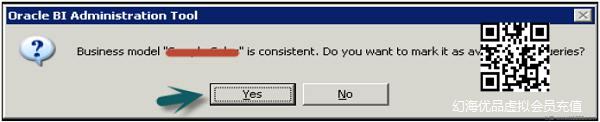
单击OK → BMM下的商业模式将改为Green → 单击保存存储库而不再检查全局一致性.
禁用缓存
为了提高查询性能,建议禁用BI服务器缓存选项.
打开浏览器并输入以下URL以打开Fusion Middleware Control Enterprise Manager:http://< machine name>:7001/em
输入用户名和密码.单击"登录".
在左侧,展开Business Intelligence → coreapplication → 容量管理选项卡 → 性能.
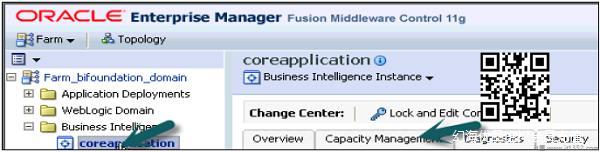
启用BI服务器缓存部分是默认选中 → 单击Lock and Edit Configuration → 关闭.
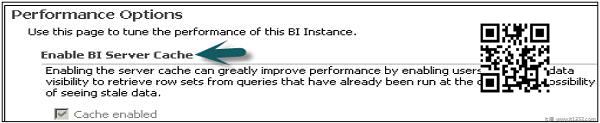
现在取消选择缓存启用选项.它用于提高查询性能.去申请 → 激活变更 → 已成功完成.
加载存储库
转到"部署"选项卡 → 存储库 → 锁定和编辑配置 → 已成功完成.
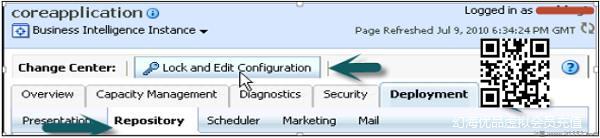
单击上载BI服务器存储库section → 浏览以打开"选择文件"对话框 → 选择Repository .rpd文件,然后单击Open → 输入Repository password → 申请 → 激活更改.
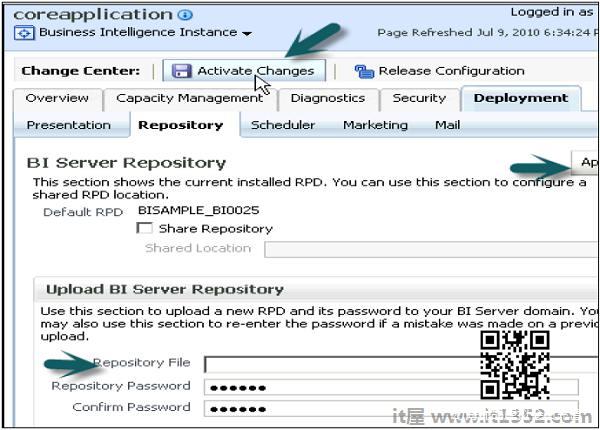
激活更改 → 成功完成 → 单击重新启动以在顶部&rarr应用最近更改选项;单击是.
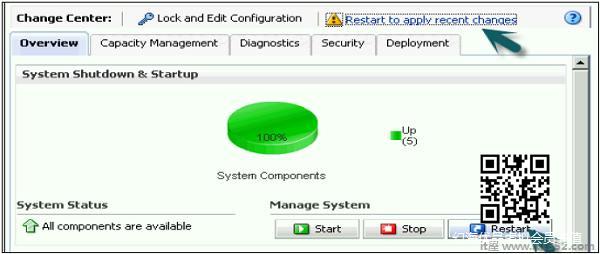
存储库已成功创建并且加载以进行查询分析.
启用查询日志记录
您可以为OBIEE中的各个用户设置查询日志记录级别.记录级别控制将在日志文件中检索的信息.
设置查询记录
打开管理工具 → 转到File → 打开 → 在线.
在线模式用于编辑Oracle BI服务器中的存储库.要以在线模式打开存储库,您的Oracle BI服务器应该正在运行.
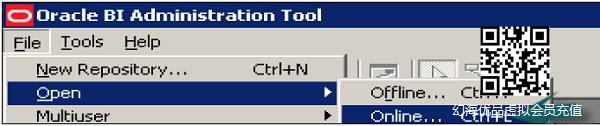
输入要登录的存储库密码和用户名密码,然后单击打开以打开存储库.
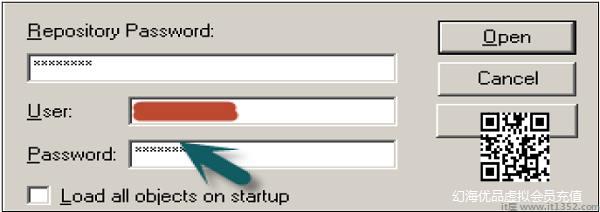
转到Manage → 身份 → 安全管理器窗口将打开.单击左侧的BI Repository,然后双击Administrative user → 用户对话框将打开.
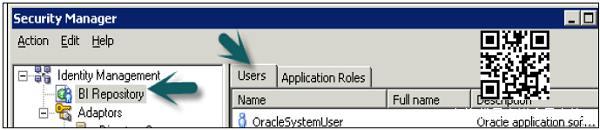
单击"用户"选项卡在用户对话框中,您可以在此设置日志记录级别.
在正常情况下 : 去;用户的日志记录级别设置为0,管理员的日志记录级别设置为2.日志级别的值可以从级别0开始到级别5.级别0表示没有日志记录,级别5表示最大日志记录级别信息.
记录级别描述
| 0级 | 无记录 |
| 记录从客户端应用程序发出的SQL语句 查询编译,查询执行的已用时间,查询缓存处理和后端数据库处理 记录查询状态(成功,失败,终止或超时).记录每个查询的用户ID,会话ID和请求ID |
| 级别2 | 记录Level 1中记录的所有内容 此外,对于每个查询,记录存储库名称,业务模型名称,演示文稿目录(在答案中称为主题区域)名称,针对物理数据库发出的查询的SQL,针对缓存发出的查询,针对物理数据库从每个查询返回的行数以及针对缓存发出的查询,以及返回客户端应用程序的行数 |
| 级别3 | 记录级别2中记录的所有内容 此外,在查询时添加逻辑查询计划的日志条目当清除现有的缓存条目以便为当前查询腾出空间时,以及当尝试使用确切的ma时,应该将缓存的种子插入到缓存中tch命中检测器失败 |
| 等级4 | 记录第3级中记录的所有内容 此外,记录查询执行计划. |
| 等级5 | 记录第4级中记录的所有内容 此外,在执行计划的不同点记录中间行计数. |
设置记录级别
在用户对话框中,输入记录级别的值.
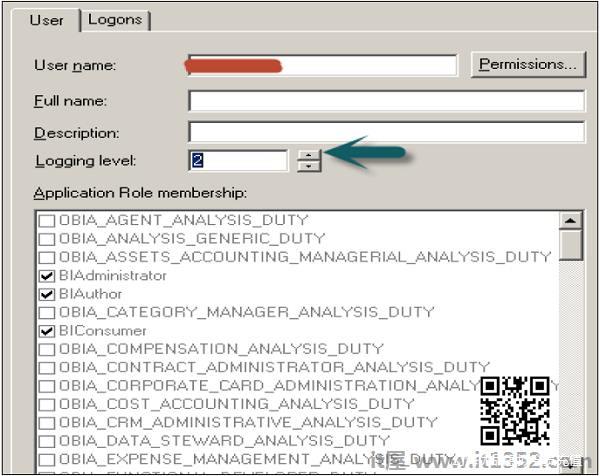
单击"确定"后,将打开结帐对话框.单击"结帐".关闭安全管理器.
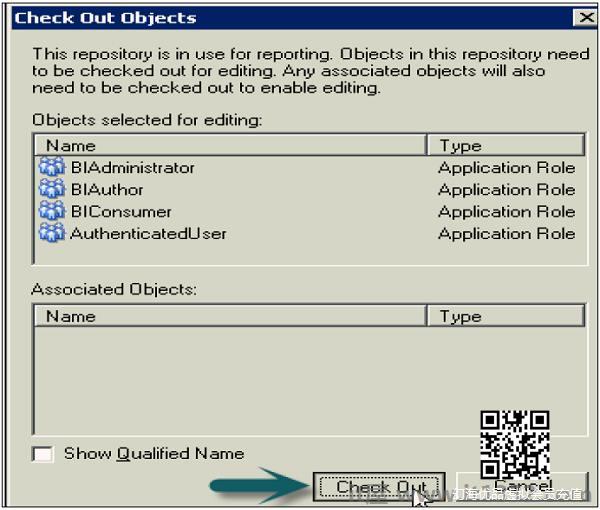
转到文件 → 点击登记入住的更改 → 使用顶部&rarr的Save选项保存存储库;改变效果 → 单击确定.

使用查询日志验证查询
您可以通过转到Oracle Enterprise Manager设置查询日志记录级别来检查查询日志,这有助于验证查询.
检查查询记录验证查询,转到Oracle Enterprise Manager OEM.
转到诊断选项卡 → 单击日志消息.
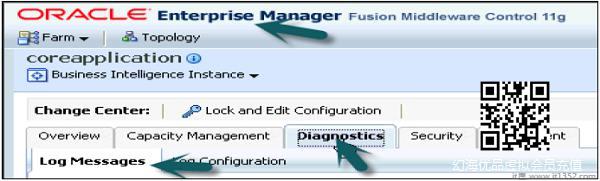
向下滚动到在日志消息中查看服务器,调度程序,操作服务和其他日志详细信息.单击"服务器日志"以打开日志消息框.
您可以选择各种过滤器和减号;日期范围,消息类型和消息包含/不包含字段等,如下面的快照和减号所示;
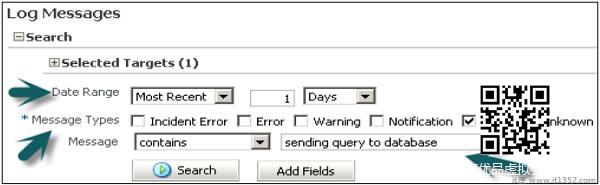
点击搜索后,它会根据过滤器显示日志消息.

单击折叠按钮可以查看所有日志消息的详细信息以进行查询.